Kaip perjungti savo Nest Thermostat nuo šildymo iki aušinimo (ir vicepreu)

Kai atvyksite į šiltesnį orą, daugelis namų ūkių perjungia termostatus nuo šildymo iki aušinimo. Štai kaip tai padaryti "Nest Thermostat".
"Nest Thermostat" leidžia nuotoliniu būdu valdyti ir valdyti įrenginį iš savo išmaniojo telefono, ir jis netgi turi mokymosi galimybes, kurios gali išmokti jūsų įpročius ir modelius ir galiausiai automatiškai reguliuoti termostatą. tu. Tačiau kartais tai gali būti ir mažiausiai sunku rasti ypatybes.
Pavyzdys: kaip jūs įjungiate "Nest Thermostat" nuo šildymo iki aušinimo, ar nuo aušinimo iki šildymo sezono ruože? Tai iš tikrųjų yra labai paprasta, o jūs galite tai padaryti ir iš "Nest" programos, arba iš "Nest" termostato įrenginio.
"Nest" programos
atidarykite "Nest" programą telefone ir pasirinkite pagrindinį ekraną "Nest" termostatą.
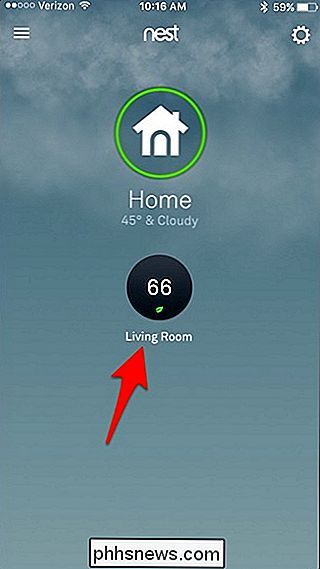
Apatiniame kairiajame kampe palieskite "Heat". Tai taip pat gali reikšti "Cool", priklausomai nuo to, ką jūs jau nustatėte.
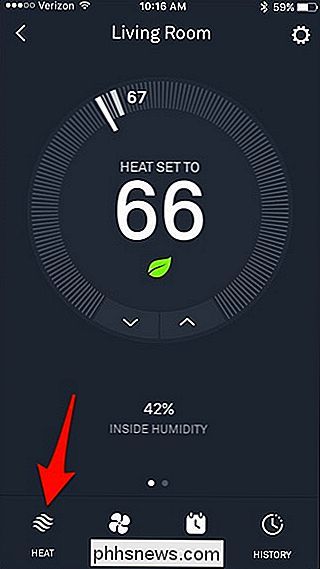
Bus rodomas iššokantis langas, kuriame bus pateikiamos kelios parinktys. Jei norite pereiti prie savo oro kondicionieriaus, bakstelėkite "Cool". Jei norite pereiti prie šildymo, bakstelėkite "Heat". Jūs taip pat galite išjungti "Nest" termostatą iš čia, ir netgi yra nustatymas, kuriame vienu metu galite pasirinkti "Heat" ir "Cool". (Daugiau aptarsime per minutę.)
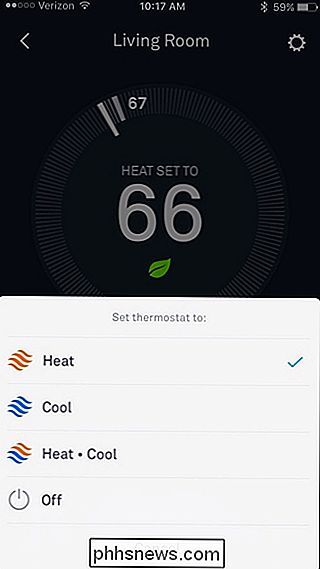
Kai perjungiate nuo "Heat to Cool", termostato nustatytoji temperatūra automatiškai pereina į aukštesnį nustatymą, o iš ten galite prireikus sureguliuoti. Kai perjungiate iš "Cool" į "Heat", jis nukels iki paskutinės jūsų nustatytos temperatūros, kol ją įjungėte į "Cool".
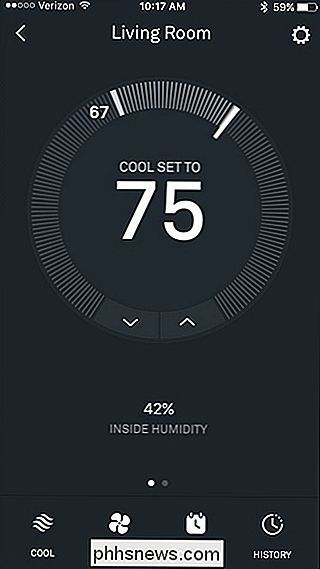
Kai įjungsite "Heat-Cool", "Nest" termostatas automatiškai pasuks krosnyje ar oro kondicionieriuje, kai tik reikia, o ne tik tuo atveju, kai vienas ar kitas įjungtas vienu metu.
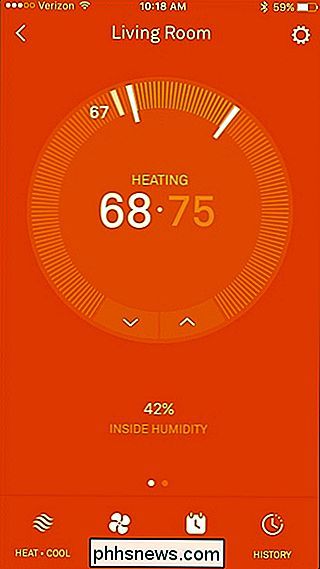
Naudodami šį nustatymą galite nustatyti temperatūros diapazoną, kurį norite išlaikyti savo namuose, ir "Nest Thermostat" viską pasirūpins automatiškai, nereikės rankiniu būdu perjungti į priekį ir atgal "Heat and Cool".
"Nest" termostatuose
Perjungimas iš šilumos į "Cool" ir atvirkščiai programoje naudojamas tas pats metodas, tačiau akivaizdu šiek tiek skiriasi mažesniame "Nest" termostato ekrane.
Paspauskite "Nest" termostato bloką, kad pamatytumėte pagrindinį meniu.

Naudokite sidabrinį slinkties ratuką ir eikite į "Termostatas". Paspauskite ant įrenginio, kad jį pasirinktumėte.

Iš ten slinkite ir pasirinkite "Heat", "Cool", "Heat-Cool" arba "Off", kaip ir "Nest" programoje.

"Šilumos šalto" nustatymas gali būti puikus, kai tik sezonai keičiasi, o tai reiškia, kad jis vis šilčiau laukia, tačiau vis dar yra dienų, kai jis gali būti šaltas (ir atvirkščiai rudenį). Dėl to "Heat-Cool" nuostata neleidžia jums nuolat keistis atgal ir atgal tarp šildymo ir vėsinimo, kai oras tampa nenuspėjamas.

Kaip siųsti SMS žinutes iš bet kurio kompiuterio ar "Mac"
Kodėl teksto žinutes įveskite išmaniajame telefone, kai esate nešiojamuoju kompiuteriu arba staliniu kompiuteriu su pilno dydžio klaviatūra? Šie triukai leidžia siųsti tekstinius pranešimus tiesiai iš jūsų kompiuterio. Net jei neturite prieigos prie korinio ryšio paslaugų, galite naudoti kai kuriuos iš šių įrankių, norėdami siųsti SMS žinutes tiesiai į telefono numerį.

Sukurkite žiniatinklyje atliktą tyrimą "Lengvas būdas" naudojant "Google" formas
" Yra daugybė įvairių svetainių, kuriose galima kurti žiniatinklyje atliekamas apklausas, tačiau jums tereikia tik "Google" paskyra ir "Google" dokumentai. Lengvai sukurkite apklausą naudodami "Google" formas, siunčiate rezultatus tiesiai į "Google" skaičiuokles. Priešingai nei įvairiose internetinės apklausos tarnybose, "Google" neriboja atsakymų, kuriuos galite gauti, kiekį.



